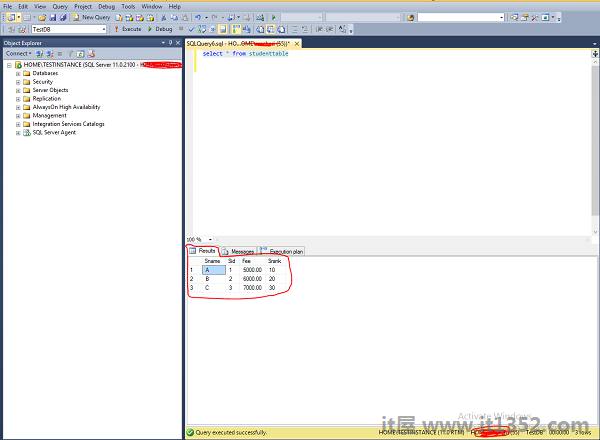执行计划将由Query optimizer在statistics和Algebrizer \ processoror树的帮助下生成.它是查询优化器的结果,并告诉你如何执行你的工作需求.
有两种不同的执行计划 - 估计和实际.
估计执行计划表示优化程序视图.
实际执行计划表示执行查询的内容及其完成方式.
执行计划存储在称为计划缓存的内存中,因此可以重复使用.除非优化程序决定执行查询的并行性,否则每个计划都会存储一次.
SQL Server中有三种不同格式的执行计划 - 图形计划,文本计划和XML计划.
SHOWPLAN是想要查看执行计划的用户所需的权限.
以下是查看估计执行计划的程序.
步骤1 : 连接到SQL Server实例.在这种情况下,'TESTINSTANCE'是实例名称,如以下快照所示.
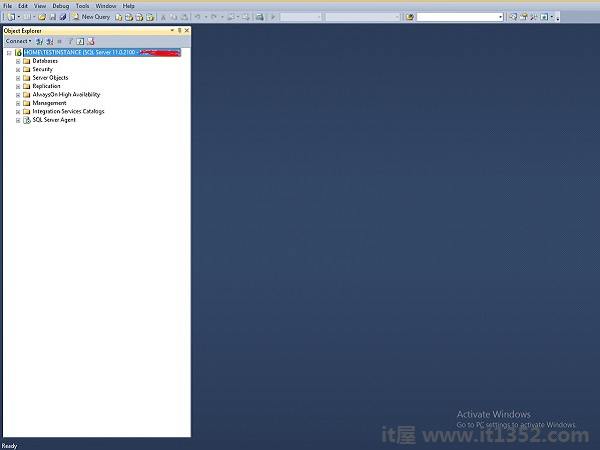
第2步 : 单击上面屏幕上的"新建查询"选项,然后编写以下查询.在编写查询之前,请选择数据库名称.在这种情况下,'TestDB'是数据库名称.
Select * from StudentTable
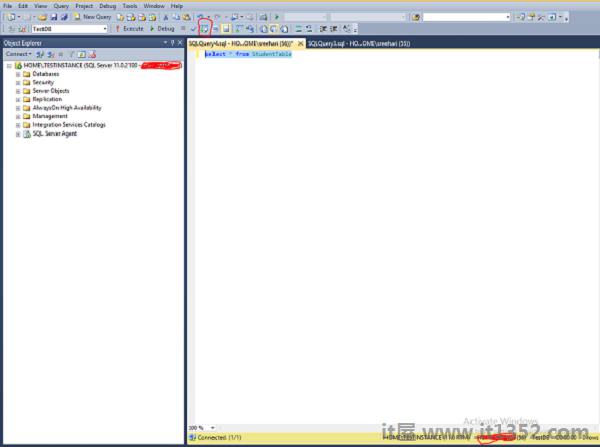
第3步 : 单击上面屏幕上以红色框突出显示的符号,以显示估计的执行计划,如以下屏幕截图所示.
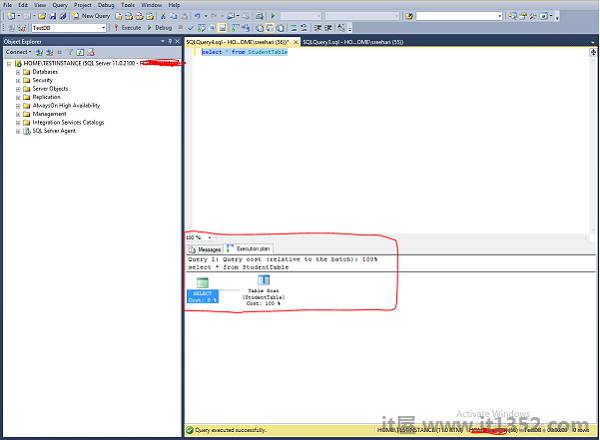
第4步 : 将鼠标放在桌面扫描上,这是上面屏幕中红色框上方的第二个符号,以详细显示估计的执行计划.将显示以下屏幕截图.
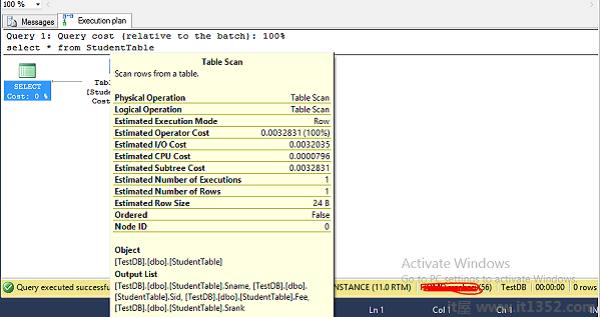
以下是查看实际执行计划的过程.
步骤1 连接到SQL Server实例.在这种情况下,'TESTINSTANCE'是实例名称.
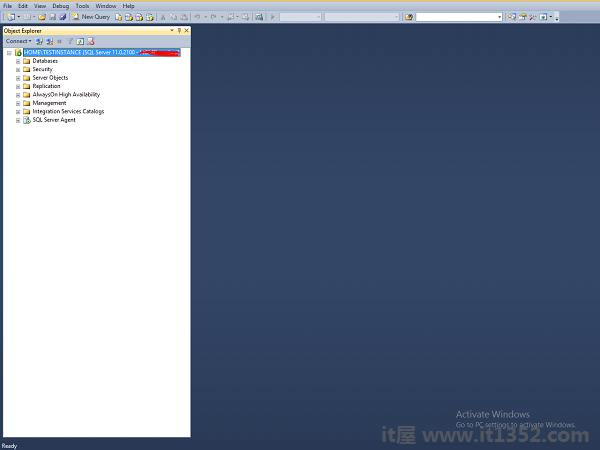
第2步 : 单击上面屏幕上显示的"新建查询"选项,然后编写以下查询.在编写查询之前,请选择数据库名称.在这种情况下,'TestDB'是数据库名称.
Select * from StudentTable
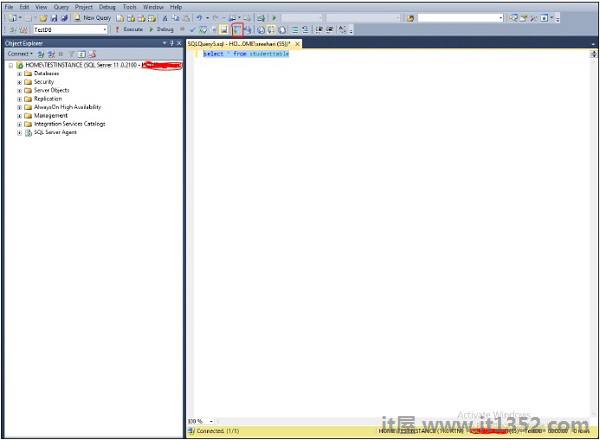
第3步 : 单击上面屏幕上以红色框突出显示的符号,然后执行查询以显示实际执行计划以及查询结果,如以下屏幕截图所示.
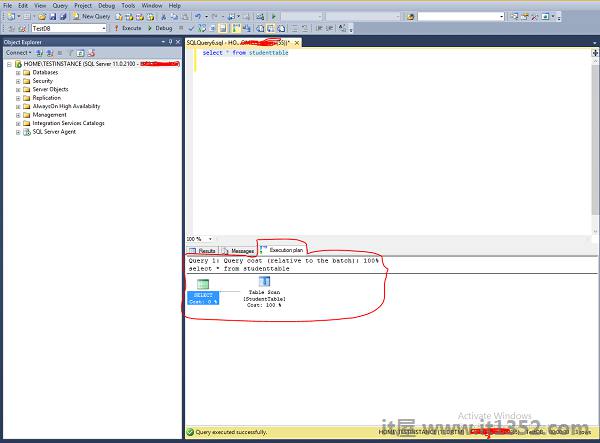
第4步 : 将鼠标放在桌面扫描上,该扫描是屏幕上红色框上方的第二个符号,以详细显示实际执行计划.将显示以下屏幕截图.
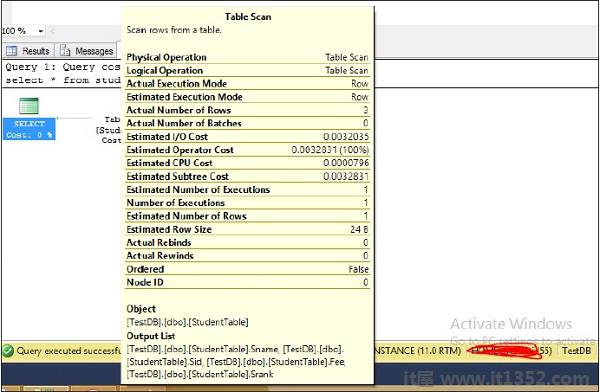
步骤5 : 单击上面屏幕左上角的结果以获得以下屏幕.